Kako očistiti podatke GeoTaga s bilo koje slike pomoću sigurnosnog programa Geotag

Ako niste upoznati sa GeoTaggingom, to jestkada vi ili dodatak fotoaparatu dodate metapodate podataka o geografskom položaju fotografijama, videozapisima i tekstovima. Iako je to tek početak, zaista se može dodati gotovo svim vrstama medija. Jeste li znali da je po defaultu većina pametnih telefona (iPhone, Blackberry, Android, Windows 7 Phone, itd.) automatski se omogućuju GeoTag svakoj fotografiji i videozapisu koji snimite? To znači da na svemu što ugrabite imate pridružene GPS koordinate i do njih je vrlo lako pristupiti.
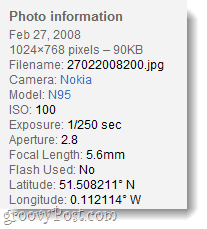
Odluka je na vama, ali evo mojih savjeta: prije nego što nešto podijelite na mreži, trebali biste ući i ukloniti sve svoje metapodatke (posebno, podaci GeoTaga) - samo da budu sigurni.
Prije smo razgovarali kako ukloniti osobne podatke iz bilo koje datoteke pomoću ugrađenih alata Windows 7, ali ovaj put ćemo pogledati aplikaciju treće strane dizajniranu posebno za podatke GeoTaga; Sigurnost Geotagova.
Korak 1
preuzimanje datoteka Sigurnost Geotagova za Windows. Aplikacija je besplatna i objavljuje je neovisni programer.
Nakon završetka preuzimanja, nastavite i instalirajte - instalacija je stvarno jednostavna, pravedna Klik Sljedeći nekoliko puta.
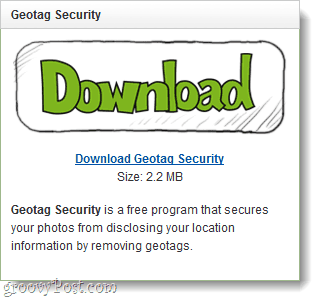
Korak 2
Nakon što je program instaliran, učitajte ga. Klik to. pretraživati gumb i Odaberi mjesto mape u koju su pohranjene vaše fotografije.
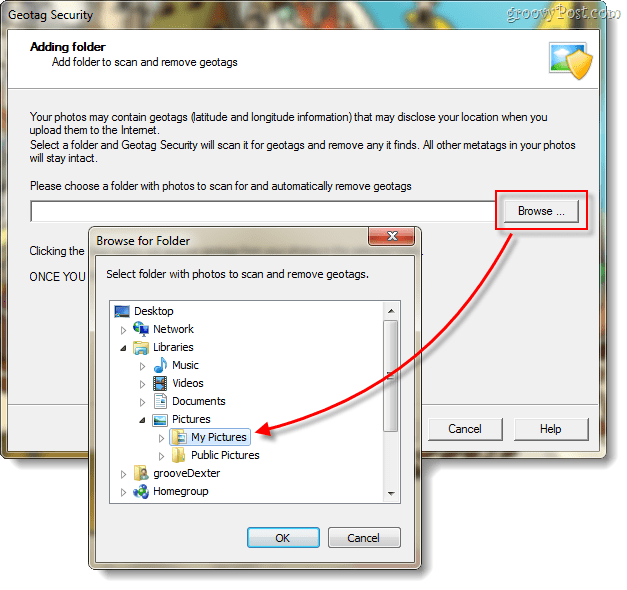
3. korak
Sada kada imate okvir u polju, sve što trebate učiniti je Klik Sljedeći nekoliko puta.
Važno: Nakon što uklonite podatke GeoTaga, ne možete ih poništiti i vratiti ih. Ako želite zadržati Geotag
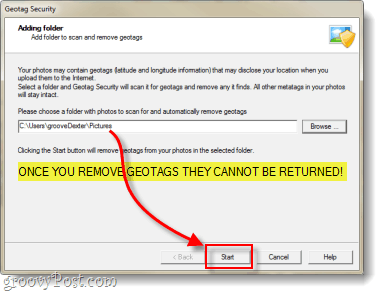
Pregledat će GeoTag podatke i pokazati rezultate.
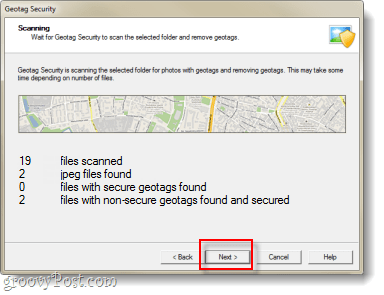
Sada ćete vidjeti rezultate ... U ovom trenutku možete zatvoriti program.
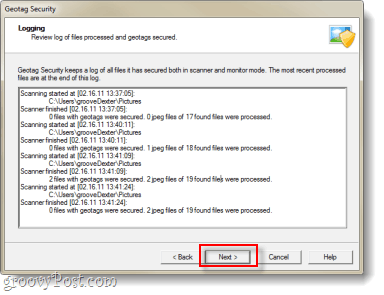
Neobavezno: Podržite razvojnog programera i dodajte trajnu zaštitu.
Imajte na umu da je ovo besplatni program, ako želite pokazati programeru svoju podršku, možete ga kupiti profesionalac inačica s dodatnim bonusom za omogućavanje automatskog skeniranja i zaštite mape slika. Ova dodana značajka NE vrijedi dodatnih 20 USD, ali vidim kao više od načina da se kaže "Hvala"Momku koji je ovo napravio.
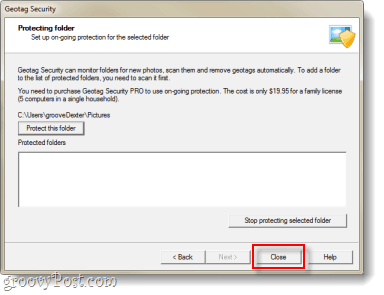
Gotovo!
Sada su sve fotografije u mapi koju ste odabralitrebali bi biti uklonjeni njihovi metapodatci GeoTaging. Web stranice, programi i drugi ljudi više neće moći pratiti gdje su vaše fotografije ili videozapisi snimljeni pomoću GPS koordinata.
Želite biti sigurni? Jednostavno možete provjeriti jesu li podaci uklonjeni Desni klik jednu od vaših datoteka s fotografijama i Odaberi Nekretnine, Iz prozora svojstava idite na Detalji karticu i Pomaknite prema dolje dok traži GPS, Ako ga ne vidite, to znači da je uklonjen!
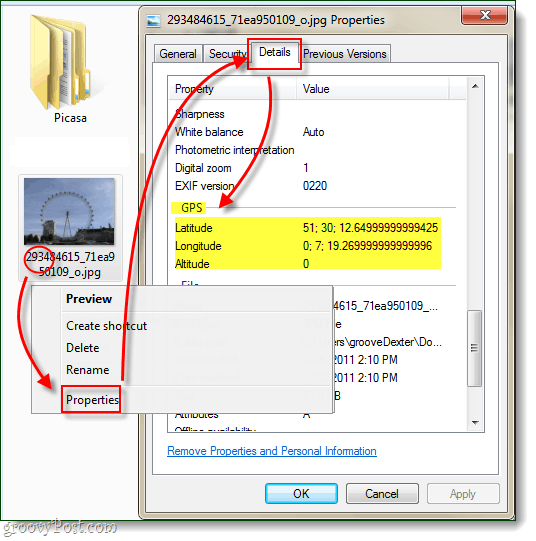









![Picasa 3.6 Ažuriranje za lakšu suradnju [groovyDownload]](/images/download/picasa-36-update-for-easier-collaboration-groovydownload.png)
Ostavite komentar